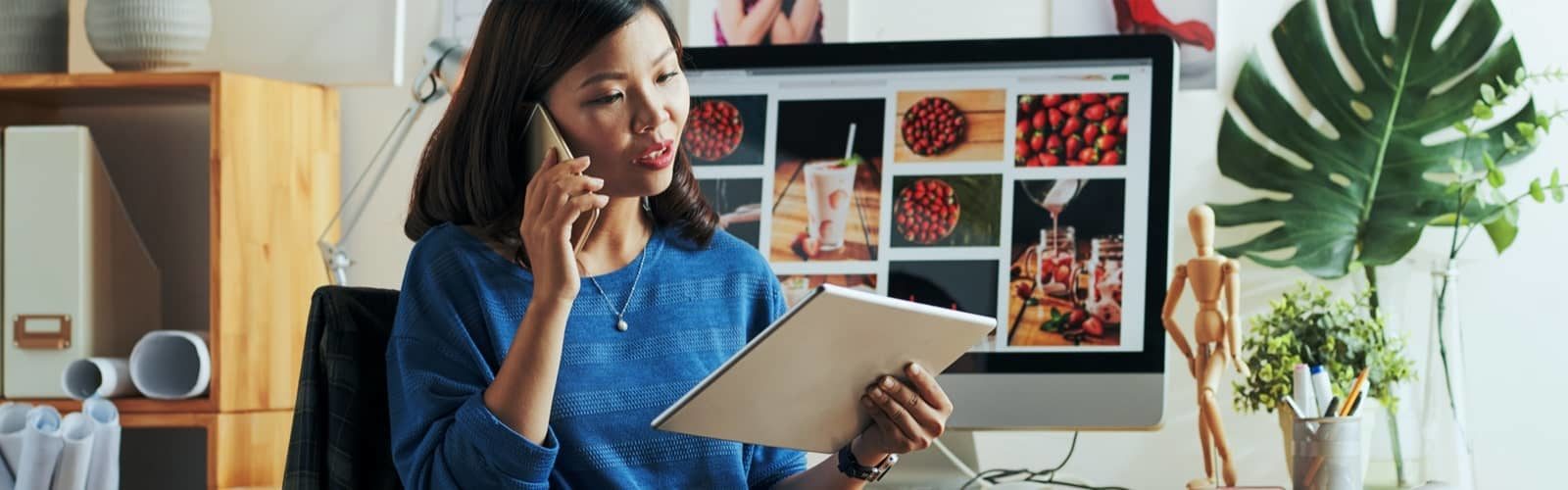在工具 2.X 中关闭精简模式
请参见所附屏幕截图。
在工具颜色差异图中打开自动缩放功能
转到 “系统 “选项卡,然后点击第一个小图标(绘图默认值)。然后选择 “色差 “选项卡。在这里,您可以选择缩放为固定值或自动缩放(自动缩放将调整图形以适应图形上的批次)
在 DatacolorTools 中重新连接或重置仪器
如果校准按钮不起作用,可能是仪器失去了连接。在Datacolor 工具中,转到顶部的 “仪器 “选项卡。点击 “设置 “按钮(左起第二个)。该页面上会有一个下拉菜单。点击它并选择您的仪器。如果显示 sim2000。这是不正确的。从下拉菜单中选择您的仪器,看看是否能连接。
某些说明符和用户安全设置可以使按钮栏不可编辑。
1) 使用 Windows 资源管理器找到文件:TOPBAR.CNF 和 BOTBAR.CNF
2)右键单击每个。 选择“属性”并确保未选中“只读”属性框。
3) 验证当前 Windows 用户是否有权读取和编辑包含文件夹中的文件。
重启Datacolor工具 / ColorTools
在仪器菜单上,选择校准。 然后,在“校准时间间隔”框中输入一个基于小时的数字。 默认值为 8 小时。 这是推荐的最大设置。
对比度是一种数学测量工具,用于将数值设置为样本的半透明水平,直至不透明度水平。详情见附件。
您将单击工具中功能区栏上的“搜索”按钮。然后在“样品类型”下的搜索页面上选择“CSI 彩色墙”。选项“更新 CSI 库”按钮将可用。单击它并浏览到 cd 或其他位置上的正确文件。文件名将具有扩展名 .qtx_enc 即 colorwall.qtx_enc 。看 文件以获取详细信息。
Tools 有一个搜索实用程序,可用于帮助您识别存储在其数据库中的测量值,这些测量值在色度上接近新的颜色标准。 您可以设置此搜索的参数。 搜索选项将返回测量名称及其测量值,以便您可以将它们放在工具桌面上,以根据新标准进一步评估它们。
您必须通过将批次标记为“通过”、“失败”或“排除”来训练批次以达到标准。 然后使用“AI Pass 失败训练”功能。 请参阅附件 pdf 了解更多详细信息。
转到系统菜单,选择绘图默认值和绘图类型,然后单击启用打印名称/标签
标签不适用于趋势图和直方图。
选择“STD:INST”或“BAT:INST”按钮旁边的向下箭头键,然后选择“仪器平均值”。 转到菜单栏中的“Std” – 文件 – 标准默认值 – 从仪器条件的向下箭头列表中,选择“仪器平均”并单击“确定”。 对 Bat 菜单栏上的批量测量默认值也遵循相同的程序。
您可以使用命令按钮“将样本检索为标准”。 或者,转到菜单选项、Std、File、Retrieve Sample。
解决方案集成服务,包括开发定制插件,将可立配 Colibri®平台与硬件(分光光度计、天平或称重设备)和第三方系统相连接。 如企业资源规划系统 (ERP)、管理信息系统 (MIS) 和实验室信息系统 (LIMS)。
可立配Colibri® ColorQuality可帮助生产商和供应商管理和监控所生产产品的颜色。
可立Colibri® ColorTint专用于控制着色机上颜色产品的分配,无论是处理新订单还是重复订单,纠正颜色或完成订单。
可立配Colibri® ColorMatch可在不同基底上进行配方计算,确保不透明、半透明和透明色彩以及金属效果的准确匹配。
可立配Colibri® ColorSpec可帮助创意和印前设计师、品牌所有者、制造商和材料生产商在作品中使用真实色彩,为产品定义色彩标准,并将品牌和设计传达给供应商。
详细信息请联系我们的支持团队 。
专家系统功能强大,用户可通过它指导软件进行配方选择。 可立配 Colibri®根据光学数据计算配方。 专家系统允许用户在计算过程中添加其他产品/工艺要求,如成本、耐热性或耐光性等。
可立配 Colibri® 有 4 种模板:标准模板、质量控制模板(QC)、配色模板和报告模板。
创建自定义模板有助于简化日常工作,同时提高工作效率。 如需了解更多信息,请联系我们的支持团队。
是的,这是可能的。
注:Colibri®版本只能连接到用同一版本创建的数据库。 如果发现版本较早,系统会提示您更新到相同的版本。
不,通常没有必要这样做。 在同一版本中(如 3.8.6xxx),安装向导将自动卸载旧版本/版本。
您可以在 “管理/数据库管理 “窗口中执行这两项操作。
要备份数据库,请单击备份窗口中的 “开始”,然后选择保存 .cbak 文件的文件夹。
要还原数据库,请单击 “还原 “窗口中的 “开始”,保存 .cbak 文件的文件夹将自动打开,然后选择文件。
注意:只有在要覆盖当前连接的数据库中的数据时,才能启动还原。
您必须校准水。 转到校准图标并按照步骤操作。
清洁水箱,然后盖上刻度。 手动启动有问题的阀门,然后增加一些气压。 这个想法是去除阀门内的颗粒。
通常减震器损坏或丢失,因此您必须安装一个新的。
您必须直接在皮带上添加一些油(只是一点点)。
您可以使用 DP 软件备份数据库。 转到实用程序并选择备份。
您必须选择需要保存备份文件的文件夹。
分别从 C:\ALAB\ALTF\Control 或 DP 复制Autolab tfdp.ini 和Autolab tfctrl.ini 文件。
如果压力低,机器有一个“上升头传感器”,分配头没有到达正确的位置。
是的,但请记住以下几点:
参考烧杯将测量温度并且是所有其他烧杯的温度参考。 您可以将其装满水,但一段时间后,水量会减少,并且该烧杯中的测量温度会发生变化并影响所有其他温度。
有些人选择始终将其留在单元中,因为他们害怕损坏它。 对于较旧的装置,PT100 传感器的末端有一个电触点,此触点可能无法用水清洗!
较新的装置 (Ahiba IR) 有一个卡口 PT100,可以用水清洗。
不,你不能混合它们。 事实上,它可能会造成危险的情况! 最新系列的 Ahiba 染色烧杯由抛光不锈钢 (SS) 制成。 黑色涂层烧杯的升温速度比 SS 烧杯快。 所以,如果你混合它们,你可能会冒着加热到高温时这些烧杯会打开的风险。 例如,如果参考烧杯是 SS 版本且设定温度为 130 8 C,则黑色涂层烧杯的温度可以为 150 C,黑色涂层烧杯的温度可以为>8℃或更高。 这将导致高压(取决于酒量)并可能打开盖子。
检查以下内容:
1. 检查所有程序参数是否相同。 (梯度,速度,…)
将 0.0 8 C 编程为渐变时要小心!这意味着系统将以最大功率加热。当这样编程时,不同的加热行为可以是正常的。这将取决于灯的效率、灯的老化、内部清洁等…然后最好编程为 4.0 8 C/分钟而不是 0.0 8 C。然后控制器将监控单元中的实际温度。
2. 您使用的是相同尺寸的烧杯吗?
3. 您是否缺少不锈钢和黑色涂层烧杯?
4. 参考烧杯的含量是否相同(液比、样品重量……)?
可能的原因:
设备背面的风扇出口被堵塞。 这些类型的单元由冷却空气控制。 设备后部有热风排风口,距离墙壁或障碍物至少 6 英寸。
可能的原因:
浓缩物缩放是对公式的数学更改,以将其着色剂负载从成品中的目标水平转变为高负载材料的公式,然后可用于与未着色的材料混合以制造有色的最终产品在所需的水平。 在本文档中查看更多信息
关键字是一种工具,用于识别您在制定新颜色标准时需要选择的材料的关键特性。 关键字将帮助用户识别哪些着色剂/材料具有颜色匹配所必需的关键属性。 当您的着色剂组中的着色剂选择数量很多,并且所有这些材料的关键属性的知识并非由所有用户共享时,这非常有用。 在本文档中查看更多信息。
Datacolor包括有选择地限制用户访问数据管理功能的能力。 创建此功能是为了保护专有颜色数据,例如标准测量值和着色剂数据
该程序使您能够创建和编辑计划,这是一种超级队列工具,可将多个作业模板合并到一个队列中。 通过考虑多个作业模板,计划功能自动使用不同的模板(策略)来实现队列中作业的特定色度和非色度要求。 有关详细信息,请参阅指南。
当客户收到此错误时,通常是由于以下两个原因之一:
1.着色剂加入数据库,未校准。 着色剂需要校准才能在 Formula Central 中使用。
2. 在作业模板中,需要选择着色剂并重新保存作业模板。 这样,每次用户想要使用该作业模板时都会选择着色剂。
遵循此关于 XML 导入和导出的说明指南
背景:
大多数Datacolor仪器允许从多个选项中进行选择:
1 Specular Included(SCI 或 INCL 或 Include)测量从样品反射的所有光
2 Specular Excluded(SCE 或 EXCL 或 Exclude)可避免光线直接从样品表面反射(光泽度更高的样品会测量得更暗……)
由于没有可靠的方法在这两个条件之间转换测量值,因此该程序将不允许在单个匹配作业中同时使用不同类型的测量值。 有关更多讨论和定义,请参阅Datacolor MATCH PIGMENT 用户指南词汇表。
如果您看到此警告消息:
您尝试了混合不兼容测量的操作。
您的着色剂组是使用一种条件(通常是“包括”)测量的,而目标、试验或基材测量是使用另一种条件进行的。
这可能来自使用来自具有不同设计的两个或多个仪器的测量值。
通常,原因是无意中混合了在单个仪器上使用不同 SPECULAR 设置测量的样品。
要解决此问题,请校准分光光度计并检查校准条件窗口的左上角。
您可能会发现默认设置已从“包含”更改为“排除”
将仪器正确设置为与着色剂设置测量值相同的条件(通常是“包括”)并再次测量有问题的样品将解决问题。
Datacolor Match Pigment可以与其他软件包交换数据。 有关分步信息,请参阅说明文档。
从配方资源管理器视图中单击您要更正的配方,然后按工具栏中的实验室更正按钮或按 F6
按照这些分步指南进行操作
右键单击光谱图标并选择“输入表格”。
请阅读详细的准备指南。
转到工具菜单并单击导入或导出。
阅读“ Match Textile的进出口”了解更多信息。
Datacolor Match Pigment和Datacolor Match Textile都使用 Sybase Adaptive Server 数据库管理系统。
附件将解释可用于备份数据库的不同方法。
按照这些分步信息
按照一步一步的信息
单击主Datacolor Match Textile外壳中的“样品”按钮。
右键单击示例窗口的右侧,然后从下拉列表中选择示例。按照分步信息。
遵循使用Match Textile的样品制备最佳实践指南。
从菜单“着色剂组”中选择任务“新建”,然后选择您要创建的着色剂组类型。 按照分步信息进行操作。
随附的文档包含 Mettler 电子秤 SICS 通信协议以及如何使用超级终端程序测试电子秤。
有关Datacolor Weigh 软件支持的秤列表,请参见附件。
Datacolor Process 使用一组本地查找表来加快屏幕的打开速度。 有时,这些查找表集可能会损坏,从而减慢软件速度,因此需要重新设置。 按照随附文档中的步骤重置表格。
按照所附程序中的说明进行操作。
在作业单中,无法更改操作中的音量。 但是可以在配方模板调用中引入一个因素。
取消量将等于染色量乘以该因子。见附件。
染料的数量必须按照每种染料特有的规则进行修改。 在这个例子中,适应取决于浴比,但它可以适应其他变量。
随附的文档是针对Datacolor Process v.2.1 编写的。 从Datacolor Process 2.2 开始,可以为每个染料记录甚至配方添加参数(参见 IP2 TN011 – 与每个染料相关的数量.doc)。 使用此新功能,您可以通过将染料因子计算直接包含在染料记录中来简化以下过程。
在Datacolor Process 或 ITMProcess 中,无法创建同时使用两台或多台机器的染色批次。 您必须创建一个虚拟机,其中包含要耦合的机器的总容量。 见附件。
“从 Dyelot 中选择 *,其中dyelot_Id 像 ‘ %45% ‘ 按dyelot_id 排序”
不能通过公式选择单位,但是可以引入规则来选择单位。
问题:
少于 10 克的染料量必须表示为 100% 或 10% 的储备溶液的体积。
解决方案:
由于无法引入公式来选择单位,我们将在染料操作中引入两条染料线,一个以体积表示单位,另一个以重量表示单位。
为了避免显示两次染料(每个单位一次),我们将引入一个公式,当单位错误时将数量设置为零。 由于这些公式不应明确修改染料数量,因此公式将设置为“仅显示”。
见附件。
使用功能 ChangePickup
例如:如果…… THEN ChangePickup(ValueOf(‘Newvolume’))
该报告可用于检查您在染料、标签“染料”表“参数”和“助剂”中引入的信息。 见附件。
程序见附件。
检查此列表以查看您的仪器是否受支持。 如果您有任何问题,请联系您当地的支持团队。
请按照这些说明查找Match Pigment Current Release (4.x) 或Match Pigment Legacy Releases和工具的许可信息。
在此验证门户上初次安装软件后,您可以验证您的软件许可证。 首次验证后,您需要致电支持以进行未来验证。
如果需要,现在可以为自定义匹配指定颜色名称和描述。 请按照这些说明创建客户文件/职位描述。
请按照此说明设置您的油漆线数据库。
请按照此说明设置您的 Dymo 打印机。
备份您的客户文件很重要而且很容易做到。 请遵循这些说明。
确保在 Paint 2 配置菜单中打开/选择所有制造商。
确保用户名和密码都是 ADMIN

 SpectraVision + Tools SV
SpectraVision + Tools SV我们建议多色材料使用单层以避免颜色重叠
不。 IP地址固定为192.168.111.11
在该软件的 v2.5(当前版本)中无法提供平均读数。
当前 TOOLS 2.3 发布版本中可用的所有光源都将可用。 但是,色块中一次只支持两个光源
目前,集合的使用仅限于 TOOLS SV 2.5。
一些最佳实践方法已确定,并包含在 TOOLS SV 2.5 的新增功能文档的末尾
SpectraVision测量一个样品大约需要 35 秒,但可以同时测量多种颜色,为每种颜色提供反射率曲线。 Datacolor 1000 系列速度更快,但一次只能测量一种颜色。
是的。 校准和测量的工作方式与常规Datacolor工具相同。
是的,在使用SpectraVision分离颜色后,将数据导出到 QTX 文件并继续匹配Match Textile中的颜色
利用样品架,您可以折叠材料并将其固定,以便在光圈挡片可以看到多种颜色。 您也可以使用选择颜色分离屏幕中的“添加”按钮来添加其他颜色,这些颜色可能在样品的其他部分上,而这些颜色在一次测量中是不可见的。
图像捕捉、反射率和色度数据、同色异谱等
它是一个方形光圈,25 毫米照明和 22.7 毫米观察
在 DatacolorTools 中重新连接或重置仪器
如果校准按钮不起作用,可能是仪器失去了连接。在Datacolor 工具中,转到顶部的 “仪器 “选项卡。点击 “设置 “按钮(左起第二个)。该页面上会有一个下拉菜单。点击它并选择您的仪器。如果显示 sim2000。这是不正确的。从下拉菜单中选择您的仪器,看看是否能连接。
状态码“00211”表示绿色平铺结果为高。 这表明仪器有问题,或者如果它是借用仪器或最近维修过的仪器,则需要删除并重置绿色磁贴数据。
LCD 状态显示器包括一个颜色编码(绿色、黄色、红色)的仪器状态栏。 通常,此栏为绿色,状态代码字段为空白。 某些情况,包括下面列出的情况,可能会导致仪器状态栏呈黄色或红色。 也会显示相应的状态代码。 如果出现这些情况,请联系您当地的Datacolor办事处,以获取有关后续步骤的更多信息和指导。
| 物品 | 健康)状况 | 代码和颜色 |
| 白瓦时代
(建议每年更换) |
10-12个月大 | 00111;黄色 |
| > 12 个月大 | 00121;红色的 | |
|
控制测量 (校准期间拍摄) |
德>.5 对于给定的一组测量条件。 | 00212;红色的 |
| .5> = dE> = .35 对于给定的一组测量条件。 | 00211;黄色 | |
| 自上次维护和认证以来的时间 | > 12个月 | 00311;黄色 |
仪器间一致性是指相似型号的两个或多个色彩测量仪器(分光光度计)读取相同颜色的接近程度。 点击此处了解详情: 为什么要关心仪器间协议? |Datacolor
检查黑色陷阱是否干净且位置正确。
检查是否在校准窗口中勾选了复选框自动缩放。 未勾选自动变焦时,仪器无法识别光圈,如果用户更改光圈,仪器将不会对孔进行对焦。 这将给出一个错误。
任何复杂的设备都需要日常维护和特定条件才能以最佳水平运行。 阅读本指南 分光光度仪准确测量的最佳实践 | Datacolor并下载论文以获取更多详细信息。
为了提供准确的数据,您的分光光度计需要得到良好的维护。 这包括每天、轮班开始时或开始任何重要的测量工作之前对其进行校准。 以下是您需要了解的有关校准砖的知识: 如何存储、使用和清洁您的校准砖 |Datacolor
请按照此说明为旧仪器安装新的校准数据。
如果您在绿色瓷砖上出现故障,请检查以下项目。
这意味着您的设备丢失了校准文件,您需要按照这些说明安装新的校准数据。 这仅适用于旧仪器,因为我们所有的白色瓷砖数据现在都存储在仪器固件中。
所附文件应引导用户了解有关此类白度指数和材料标准的术语、确定和限制的更多详细信息
原因:仪器无法与 PC 通信,仪器自动进入 Simulus 模式。
解决方案:检查电缆,重新启动仪器,并检查您的仪器配置和校准(工具快速入门指南的第 3 页)。
如果未修复,请联系您的Datacolor本地支持。
此错误是由于从未将检查单元热同步到计算机而引起的。 要绕过热同步到计算机,检查上有一个名为:清除所有已删除的功能。
该选项位于检查的帮助菜单上。 如果您一直在删除不需要的样本,但设备从未热同步到 PC,则“删除”的样本不会从内存中永久删除。 清除功能将它们从内存中完全删除。 在Datacolor菜单上,点击左上角,然后点击帮助,清除所有已删除。